Hoy en día es más que obvio que las TIC forman parte del día a día de la vida escolar, hemos pasado de dar las clases con una pizarra de las de toda la vida y que los alumnos tengan libros de papel, a trabajar con la tan magnífica pizarra digital y a que los alumnos visionen sus libros de texto en las tan útiles tablets de última generación .Como vemos grandes cambios se ciernen sobre la enseñanza .
Hoy quiero traeros maestr@s que seguis mi blog algunos datos sobre una interesante herramienta que Google incorpora a su gama de servicios, google drive.
Aquí les dejo con el artículo publicado en http://docente2punto0.blogspot.com.ar/ donde nos aporta cinco funciones desconocidas , pero interesantísimas de este servicio de Google, espero que les parezca interesantes y que lo apliquen en su vida diaria dentro de las aulas.
Cinco funciones poco conocidas de Drive (pero muy útiles)
Google Drive se ha transformado en una herramienta muy útil desde el momento en que ofrece un paquete de programas integrados que reemplazan a los programas tradicionales (como Office). El otro punto destacable es que trabaja totalmente en forma on line lo que hace innecesario la instalación de programas y facilita la interacción con otras personas.
La nueva versión de Drive incluye nuevas opciones o facilita otras ya existentes pero que quizás sean poco conocidas.
En esta ocasión veremos cinco funciones muy útiles:
- Edición de documentos sin estar conectado
- Colaboración en tiempo real
- Publicar un documento en un blog o sitio web
- Transformar un pdf en un archivo de texto
- Transformar el papel en PDF desde tu smartphone
Edición de documentos sin estar conectado
Se puede usar Google Drive en modo fuera de línea en los momentos en que no se cuenta con conexión de Internet, lo que permitirá que continúes editando tus documentos que se sincronizarán cuando vuelvas a estar conectado.
Luego, haz clic sobre Configuración, y activamos la casilla que dice Sin conexión. Luego, simplemente tienes que volver a Google Drive cuando estés desconectado para volver a usar cualquier archivo. Al volver la conexión la sincronización se realizará automáticamente
Colaboración en tiempo real
Desde este blog siempre impulsamos las ideas que contribuyan al trabajo colaborativo. La función compartir permite que varios usuarios, con invitación trabajen sobre el mismo archivo, incluso en el mismo momento.
Para lograr esto debemos ir al menú Archivo y luego a la opción Compartir. Allí se puede invitar por correo electrónico a quien desees, y también se puede decidir si un invitado podrá editar, comentar o solamente ver.
Publicar un documento en un blog o sitio web
Además de compartir un archivo, tenemos la posibilidad de publicarlos en un blog o sitio web para que todos puedan verlo en un cuadro, al estiloSlideshare.
Para lograr esto debemos Abrir el menú Archivo y seleccionar la opción Publicar en la Web.
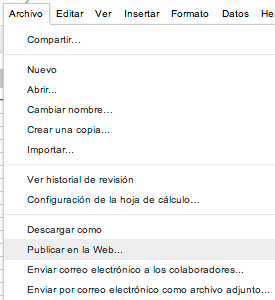
Allí se abrirá un cuadro de diálogo como el siguiente:

De las opciones, seleccionamos Incrustar y copiamos el código HTML que nos brinda Drive. Por último podemos pegar el código en nuestro blog y quedará como se ve en la siguiente imagen.

La única observación que debo hacer es que el cuadro es pequeño y no tiene la posibilidad de agrandarlo en el código que pegamos. Si alguien sabe cómo hacerlo, agradeceré el dato
Transformar un PDF en un archivo de texto
Para transformar un PDF tenemos que habilitar en la Configuración, la opciónConvertir archivos subidos

Luego en todos los casos, podemos abrir el archivo pdf que se verá tal como lo hemos subido. En la parte superior de la pantalla aparecen opciones para el archivo, y entre ellos la de Abrir. Al accionar la opción se convertirá en un archivo de texto
Transformar el papel en PDF desde tu smartphone
Con Drive para Android, puedes escanear todos tus documentos en papel. Simplemente toma una foto de los documentos, como recibos, cartas y estados de cuenta, y Drive los almacenará instantáneamente como archivos PDF.
José María Cámara Salmerón
Cofrade y Soñador
17/5/13




No hay comentarios:
Publicar un comentario